Mac용 Numbers 사용 설명서
- 시작하기
- 저작권

Mac의 Numbers에서 스프레드시트 생성하기
스프레드시트를 생성하려면 표, 차트, 텍스트 및 기타 대상체를 추가할 수 있는 빈 템플릿으로 시작하거나 텍스트 및 이미지 위치 지정자가 있는 사전에 디자인된 템플릿을 선택하십시오. 템플릿은 개인 재정, 비즈니스 및 교육과 같은 목적을 위해 제작되어 있어 사용자의 작업에 기본 모델로 사용하기에 좋으며 원하는 대로 수정할 수 있습니다.
스프레드시트 생성하기
Numbers를 열려면 Dock, Launchpad 또는 응용 프로그램 폴더에서 Numbers 아이콘을 클릭하십시오.
템플릿 선택 화면(아래 표시됨)이 나타나지 않는 경우, 대화상자 왼쪽 하단 모서리의 새로운 문서를 클릭하십시오. 아니면 Option 키를 길게 누른 상태로 화면 상단의 파일 메뉴에서 파일 > 신규를 선택해도 됩니다.
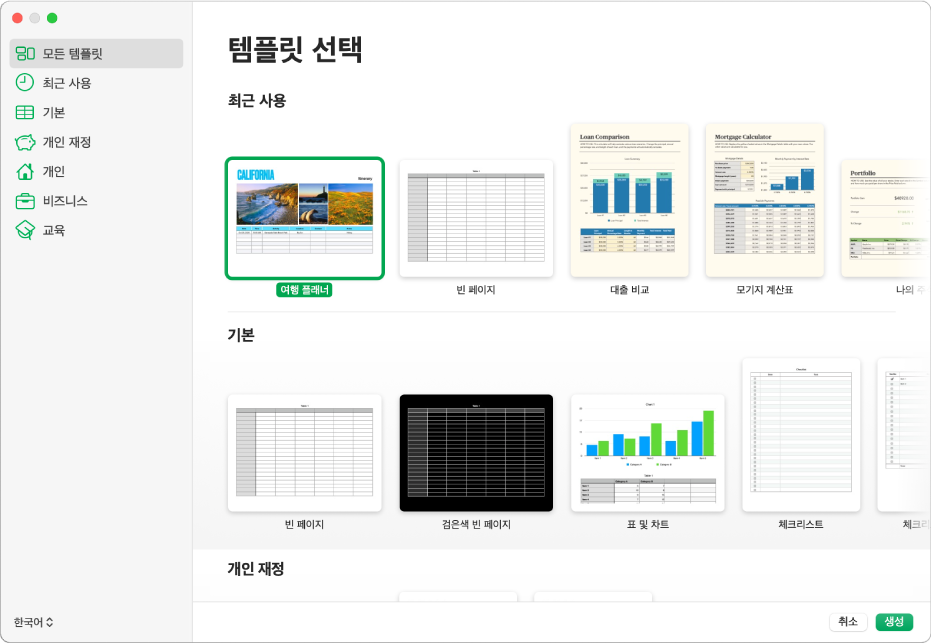
참고: 다른 언어의 규약을 사용하여 표 및 차트 데이터 포맷을 지정하는 기능을 사용하려는 경우, 템플릿을 선택하기 전에 왼쪽 하단 모서리에서 해당 언어를 선택하십시오. 다른 언어로 스프레드시트 포맷 지정하기를 참조하십시오.
템플릿 선택 화면에서 템플릿을 카테고리별로 탐색하거나 모든 템플릿을 클릭한 다음, 템플릿 하나를 이중 클릭하여 여십시오.
스프레드시트를 새로 생성하려면 빈 페이지 템플릿을 이중 클릭하십시오.
다음 중 하나를 수행하십시오.
표에 머리말 및 데이터 추가하기: 표 셀을 선택한 다음 입력하십시오.
다른 표, 텍스트 상자, 도형 및 이미지 추가하기: 도구 막대에서 대상체 버튼을 클릭하십시오.
시트의 요소 정렬하기: 표와 대상체를 원하는 곳으로 드래그하십시오.
스프레드시트의 이름을 지정하고 저장하려면 파일 > 저장을 선택하고 이름을 입력하고 위치를 선택한 다음 저장을 클릭하십시오.
iCloud Drive가 설정되어 있는 경우 스프레드시트는 기본적으로 iCloud Drive에 저장됩니다.
작업을 완료할 때 스프레드시트를 닫으려면 윈도우 왼쪽 상단에서 빨간색 닫기 버튼을 클릭하십시오.
Numbers에서 변경 내용을 자동으로 저장하므로 어떤 작업도 유실되지 않습니다.
템플릿 선택 화면 대신 지정한 템플릿으로 새로운 스프레드시트를 열도록 Numbers를 설정할 수도 있습니다. 방법을 알아보려면 특정 템플릿에서 새로운 스프레드시트 생성하기를 참조하십시오.